ワードプレスの管理画面(ダッシュボード)から、
テーマをインストールする方法について解説します。
テーマインストール 解説動画
テーマインストールに関する注意点
ブラウザによっては、動画の表示や表記とは異なる可能性がありますが、
基本的な流れは同じになりますので、もし表記などが違う場合でも、
同じ意味の言葉があればそれらで対応するようにしてください。
また動画ではドラック&ドロップでテーマを選択していますが、
こちらもブラウザによっては対応していない事もあります。
その場合は選択をクリックしテンプレートを選んで入れるようにしてください。
オススメ無料テンプレート
オズバンスでは無料テンプレート『Cocoon』をオススメしています。
表示速度や使いやすさの両方を含めて、こちらCocoonが現状オススメです。
※Cocoonを使用する際にはAMP対応はさせないでください
上記リンクより本テーマをダウンロードをクリックするとテンプレートがダウンロード出来ます。
あとは動画の通りzipファイルのまま選択しインストールしてください。
有料テンプレートも沢山ありますが、
何も持っていない場合はまずは上記のどちらかのテンプレートを使ってみてください。
オススメの有料テンプレート
テンプレートは最初は無料でも全然問題はないですが、有料のテンプレートの方が圧倒的に使いやすく便利です。
広告の設定が簡単にできたり、サイトの高速化などが意識された作りになっているものなどもあります。
その中でもページ表示速度も早くサポート面もしっかりしているテーマが以下の3つです。
【有料テンプレートのオススメ】
2022年以降最もオススメな有料テンプレートは「Swell」です。 https://www.youtube.com/embed/wxLzHwY4eLE
・デザイン性が高い
・記事作成で使いたい機能が感覚的に使える
・サイト表示スピードが爆速
・ブログ運営・HP制作など活用範囲が広い
などの理由からSwellを活用しています。
また、他にも活用しているテンプレートとして表示速度を考慮して僕は公式ブログでは「Seal」を使用しています。
テンプレートは他にも色々あるので自分で調べて好みのものを使用頂いてもOKです。
→個別にそのテンプレートのサポートはできません
「JIN」「Seal」「Swell」「OPENCAGE」関連のテンプレートは僕も使用しているのである程度フォローできます。
上記のどれかであれば、僕も使用していてどれも使いやすいのでテンプレートを購入する際の参考にして下さいね!
コメント